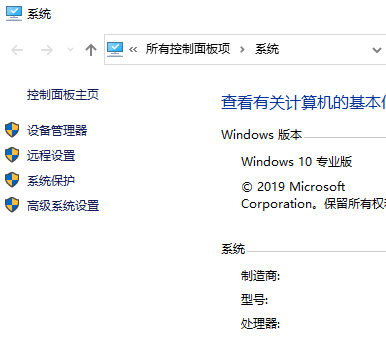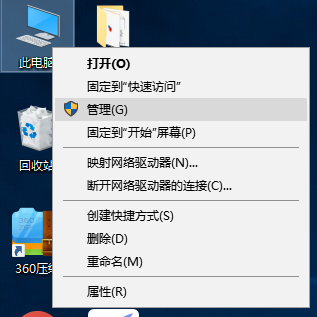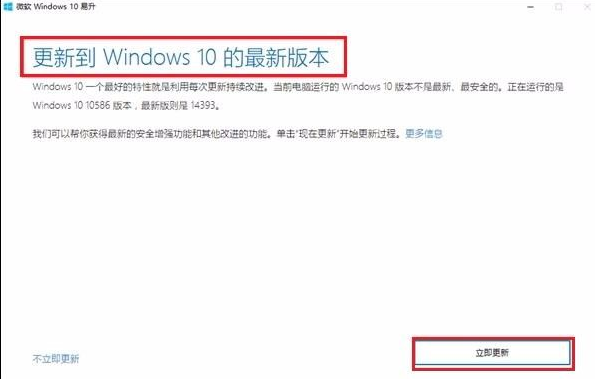win10如何查无线密码 win10系统怎么查看无线网密码
时间:2021-12-06 16:57:05 来源:www.cnomit.cn 作者:佚名 浏览次数:
一般来说,64位win10电脑连接无线wifi上网的方式非常简单,同时也可以设置自动连接无线,下次启动win10系统时却不在需要重新输入密码连接,不过时间一久,可能会忘记无线网络的密码,那么win10如何查无线密码呢?今天小编就来给大家介绍一篇win10系统查看无线网密码操作方法。
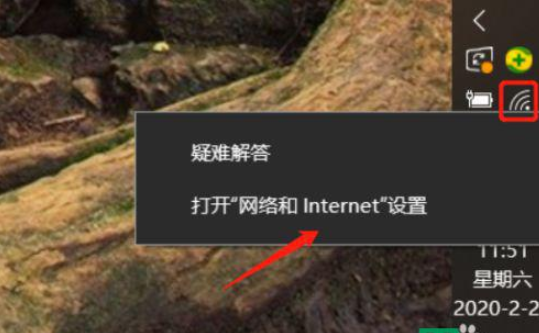
1、首先,我们右键点击电脑桌面上的WiFi连接图标,点击“打开网络和internet设置。如图所示
2、打开设置面板后,点击更改适配器设置。如图所示
3、找到链接的无线网络,点击鼠标右键,在右键列表点击状态。如图所示
4、在状态窗口点击“无线属性”。如图所示
5、点击安全选项,找到网络安全密匙,点击下方显示字符,就可以看到密码了。如图所示
以上就是小编教大家的win10系统查看无线网密码操作方法了,还有不清楚的用户就可以参考一下小编的步骤进行操作,希望能够对大家有所帮助。